win10管理员密码怎么取消?win10取消管理员密码的操作方法
win10使用administrator管理员账户,一般会设置密码,以防别人随意登录。有的小伙伴想删除win10管理员账号密码,可操作起比较复杂,网上教程零零碎碎。针对此疑问,小编就来和大家分享win10取消管理员密码的操作方法。
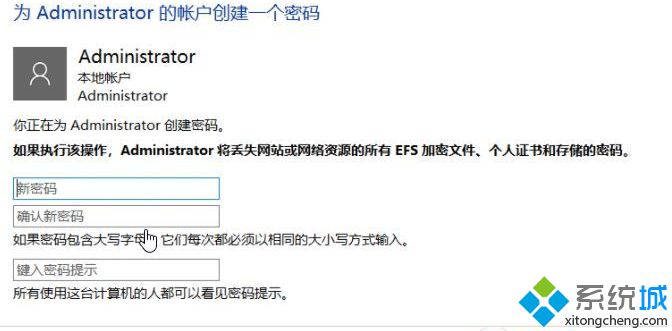
具体方法如下:
1、登陆您的管理员账号 。
2、搜索栏输入【CMD】找到 【命令提示符】,右击【以管理员身份打开】 。
3、在【命令提示符】中输入如下命令后回车:
net user Administrator *
(意思:为Administrator取消密码)
4、重启电脑,登陆Administrator账户就不会有密码了。当然如果遇到了无法关闭的现象那么可以进行下面步骤(为了您的系统安全,建议您在完成您需要的操作后,调回本来的级别):
5、右键点击【开始】按钮>【运行】> 输入UserAccountControlSettings,回车。
6、打开【用户账户控制设置】> 调整滑块至【最低】级别即可。
win10取消管理员密码的操作方法分享到这里了,教程亲测有效,有需要的小伙伴可以来试试!
我告诉你msdn版权声明:以上内容作者已申请原创保护,未经允许不得转载,侵权必究!授权事宜、对本内容有异议或投诉,敬请联系网站管理员,我们将尽快回复您,谢谢合作!










